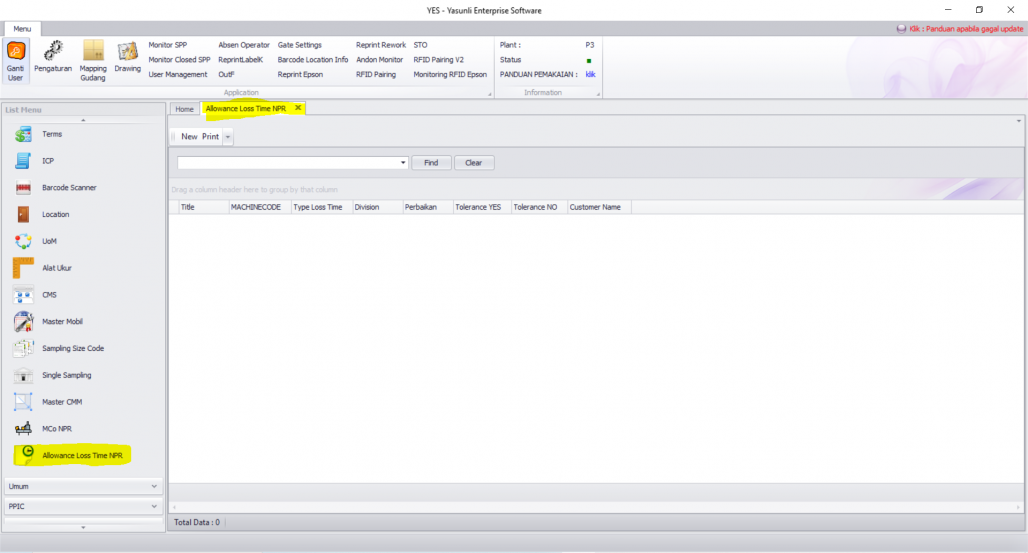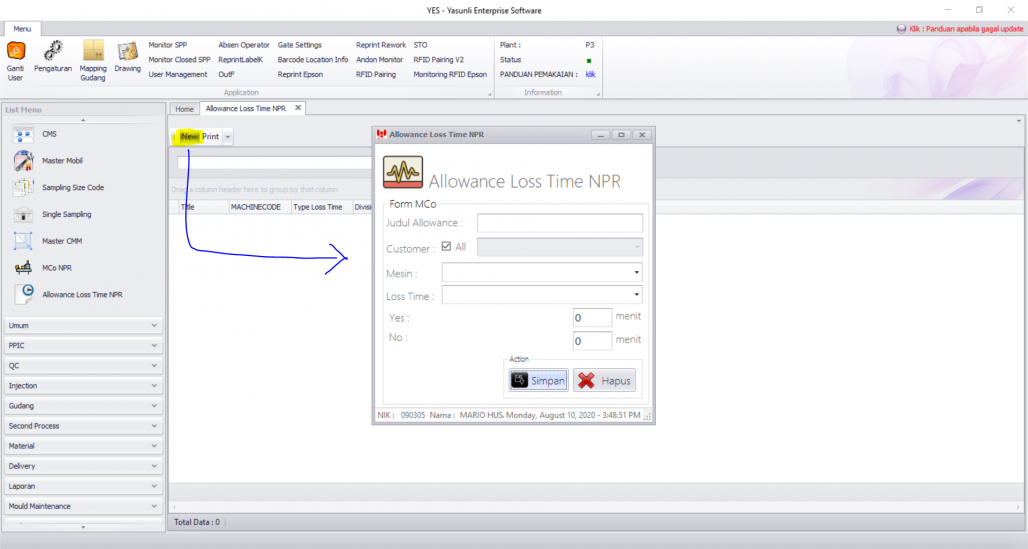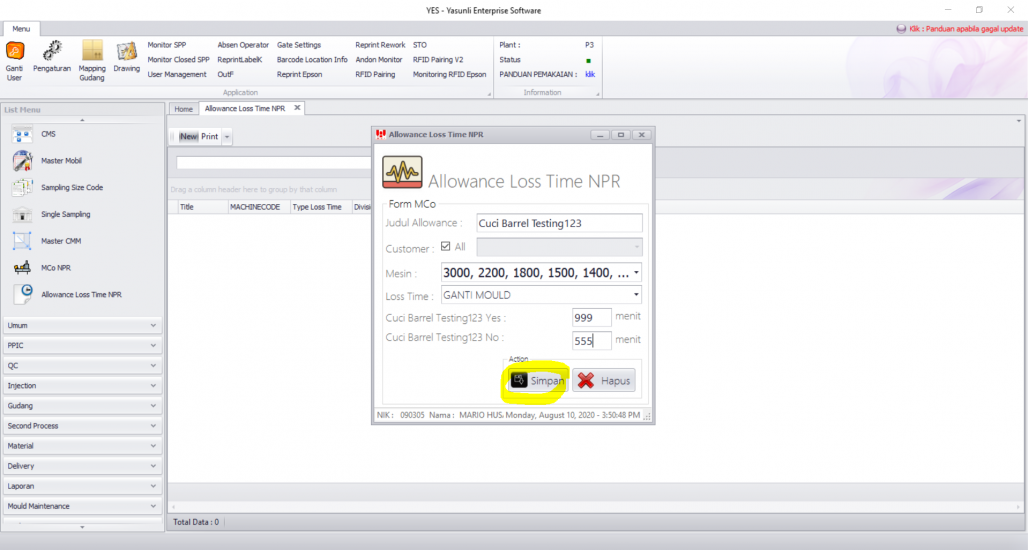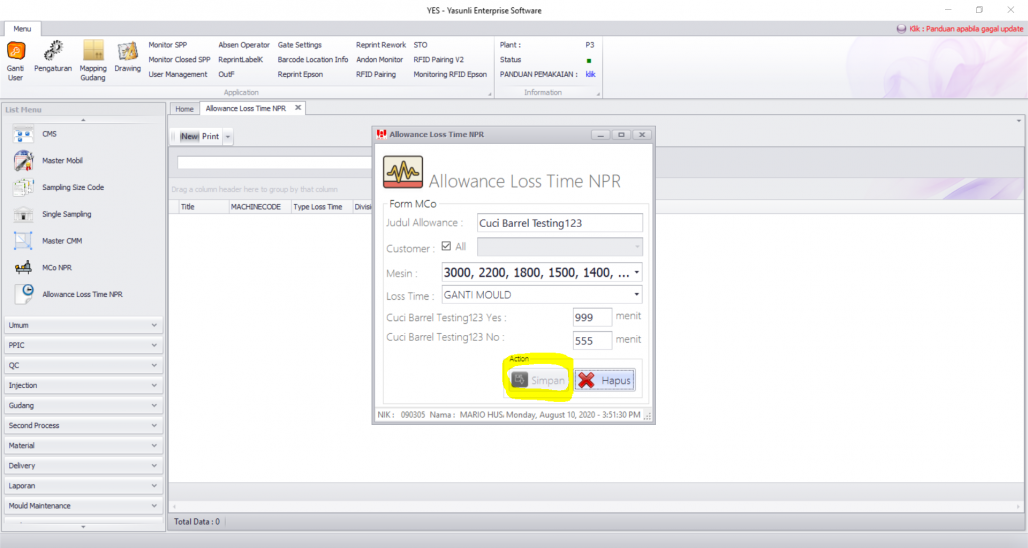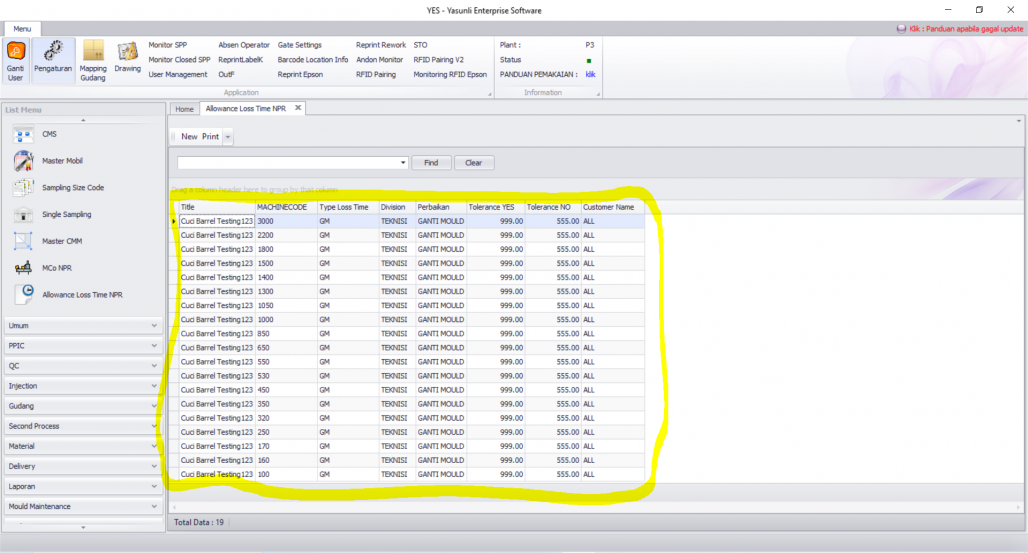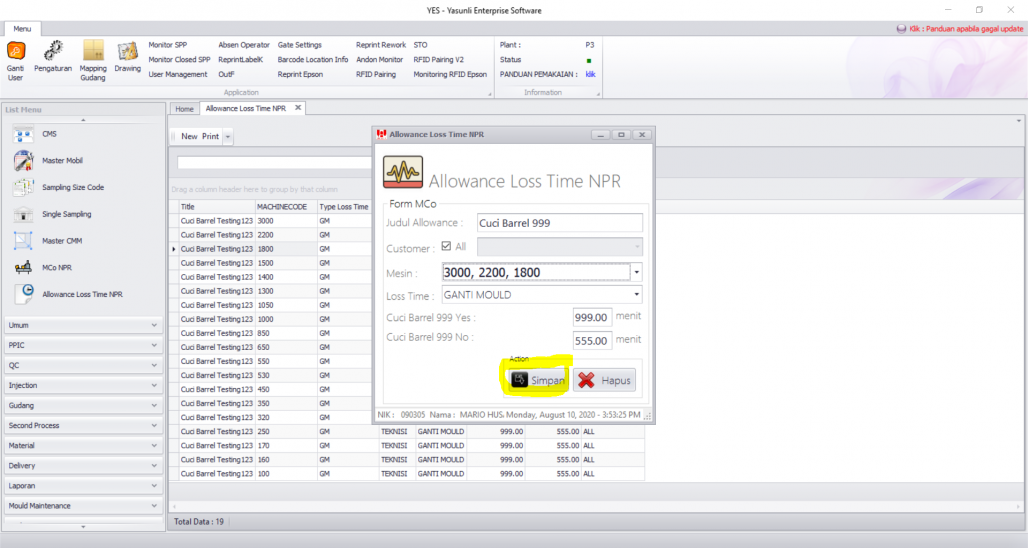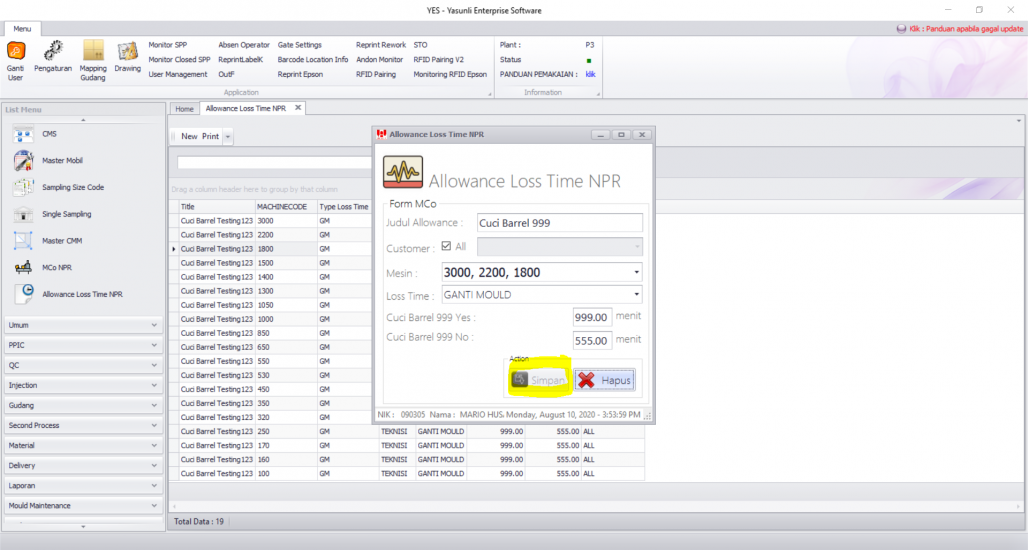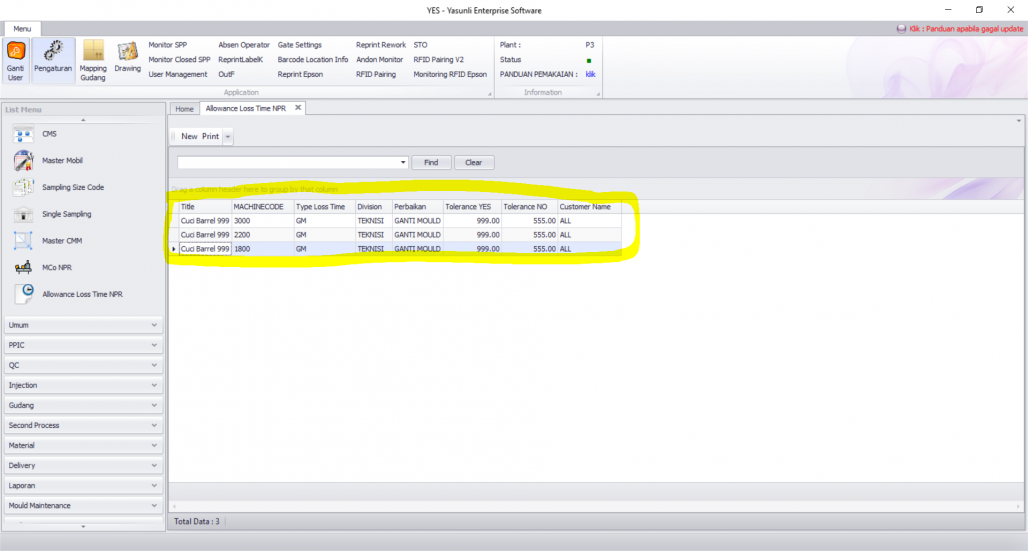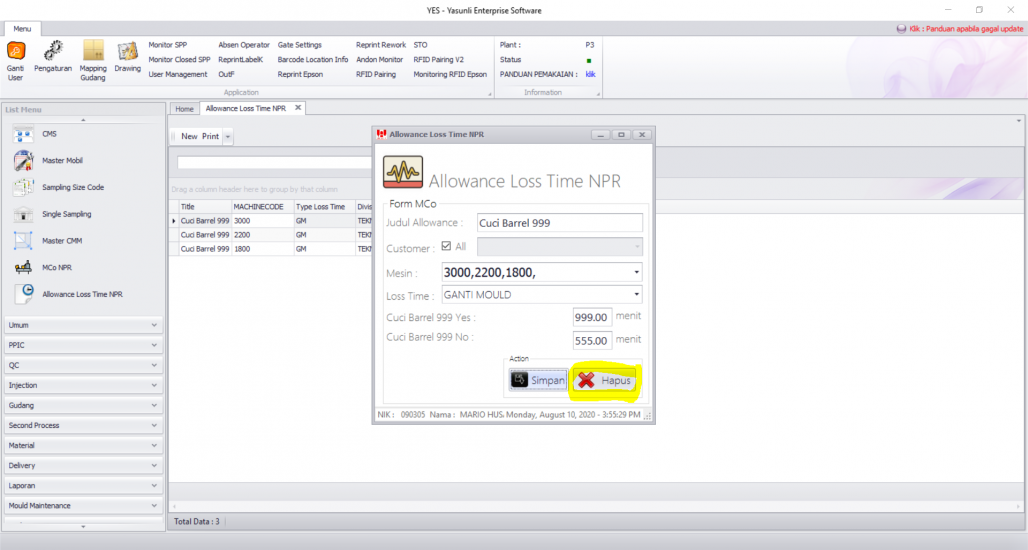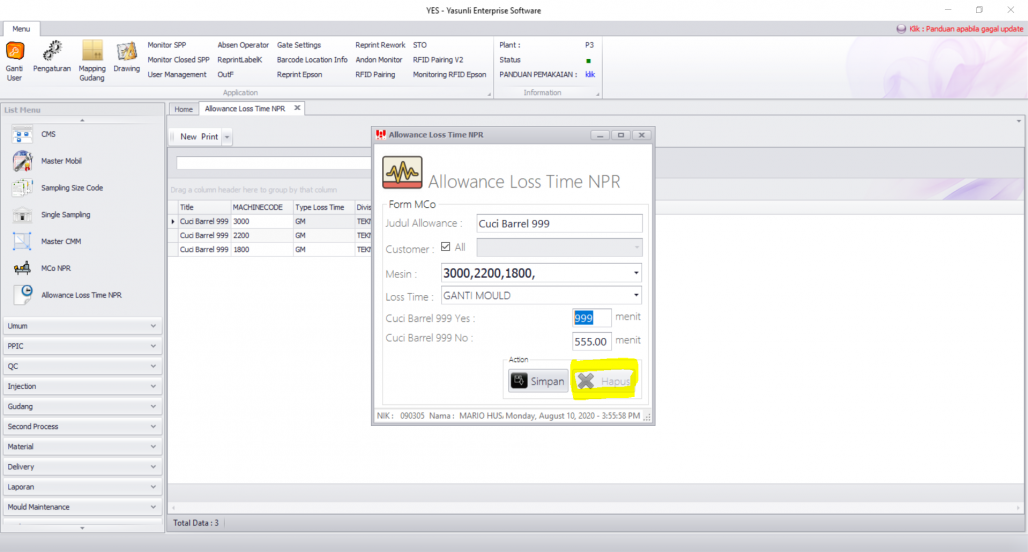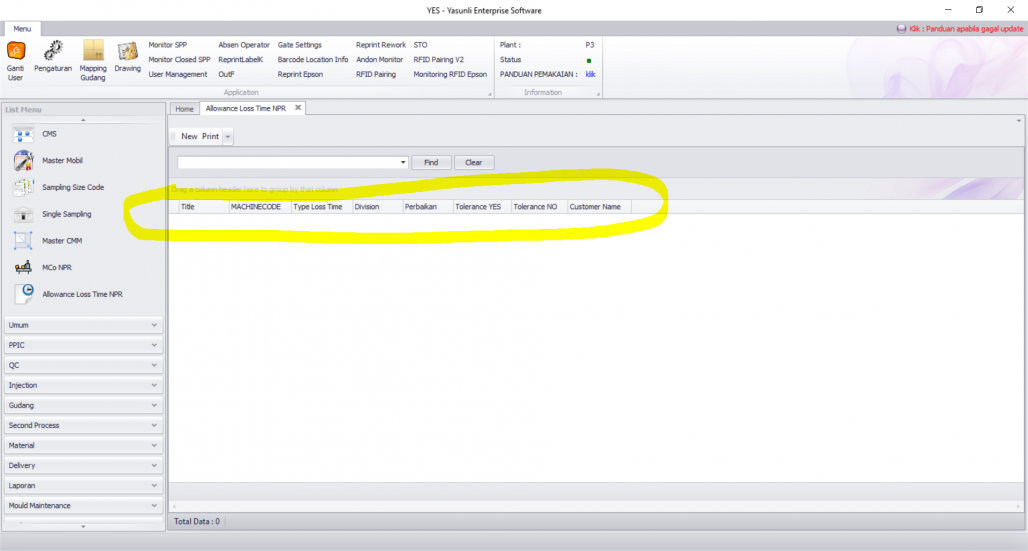Allowance Loss Time NPR: Perbedaan revisi
(←Membuat halaman berisi ''''INSTRUKSI KERJA ALLOWANCE LOSS TIME NPR''' ---- 1. Buka Menu Data Master - Kemudian Pilih Menu Allowance Loss Time NPR. Setelah diklik maka akan muncul List Seperti...') |
|||
| Baris 33: | Baris 33: | ||
7. Setelah keluar dari form maka data akan terefresh, hanya akan tersisa data yang belum terdelete. Berikut contohnya seperti gambar dibawah ini :<br /> | 7. Setelah keluar dari form maka data akan terefresh, hanya akan tersisa data yang belum terdelete. Berikut contohnya seperti gambar dibawah ini :<br /> | ||
[[Berkas:WI_ALLOWANCELTNPR11.PNG|1028px]]<br /><br /> | [[Berkas:WI_ALLOWANCELTNPR11.PNG|1028px]]<br /><br /> | ||
| + | |||
| + | |||
| + | '''BERIKUT CONTOH DEMO PENGINPUTAN DATA ALLOWANCE LOSS TIME NPR :'''<br /> | ||
| + | [[Berkas:WI_ALLOWANCELTNPRNEW.gif|1028px]]<br /><br /> | ||
| + | |||
| + | |||
| + | '''BERIKUT CONTOH DEMO KORELASI DATA ALLOWANCE LOSS TIME NPR DENGAN NPR :'''<br /> | ||
| + | [[Berkas:WI_ALLOWANCELTNPRKORELASI.gif|1028px]]<br /><br /> | ||
| + | |||
| + | |||
| + | '''BERIKUT CONTOH DEMO PENGEDITAN DATA ALLOWANCE LOSS TIME NPR :'''<br /> | ||
| + | [[Berkas:WI_ALLOWANCELTNPREDIT.gif|1028px]]<br /><br /> | ||
| + | |||
| + | |||
| + | '''BERIKUT CONTOH DEMO DELETE DATA ALLOWANCE LOSS TIME NPR :'''<br /> | ||
| + | [[Berkas:WI_ALLOWANCELTNPRDELETE.gif|1028px]]<br /><br /> | ||
Revisi terkini pada 11 Agustus 2020 02.25
INSTRUKSI KERJA ALLOWANCE LOSS TIME NPR
1. Buka Menu Data Master - Kemudian Pilih Menu Allowance Loss Time NPR. Setelah diklik maka akan muncul List Seperti berikut :
2. Kemudian Klik New untuk membuat data Allowance Loss Time baru. Maka akan muncul form seperti gambar dibawah ini :
3. Kemudian silakan lakukan pengisian data dan setelah semua data berhasil diisi silakan melakukan proses penyimpanan data dengan cara menekan tombol Simpan seperti pada gambar dibawah ini.
4. Setelah selesai menyimpan data ke database maka Tombol Simpan akan terdisabled secara otomatis sehingga tidak dapat dilakukan proses penyimpanan data berulang kali.
5.Kemudian setelah keluar dari Form akan terefresh dan data yang telah diinput akan muncul kedalam list seperti gambar dibawah ini :
5. Untuk Proses Pengeditan Data dapat dilakukan dengan cara yang sama seperti membuat data yang baru. Namun kali ini yang dilakukan cukup mengklik data yang ingin kita edit. Setelah diedit kemudian klik tombol Simpan. Berikut contohnya seperti dibawah ini :
6. Tunggu hingga proses penyimpanan data selesai dengan ditandai Button Simpan telah terdisabled seperti pada gambar dibawah ini :
7. Setelah keluar dari form maka data akan terefresh dengan data yang telah diedit sebelumnya. Berikut contohnya seperti gambar dibawah ini :
8. Apabila kita ingin menghapus data dapat dilakukan dengan cara mengklik data yang ingin kita hapus kemudian klik tombol Hapus. Seperti gambar dibawah ini.
9. Kemudian tunggu hingga proses delete selesai ditandai dengan button Hapus terdisabled. Berikut contohnya seperti gambar dibawah ini :
7. Setelah keluar dari form maka data akan terefresh, hanya akan tersisa data yang belum terdelete. Berikut contohnya seperti gambar dibawah ini :
BERIKUT CONTOH DEMO PENGINPUTAN DATA ALLOWANCE LOSS TIME NPR :

BERIKUT CONTOH DEMO KORELASI DATA ALLOWANCE LOSS TIME NPR DENGAN NPR :
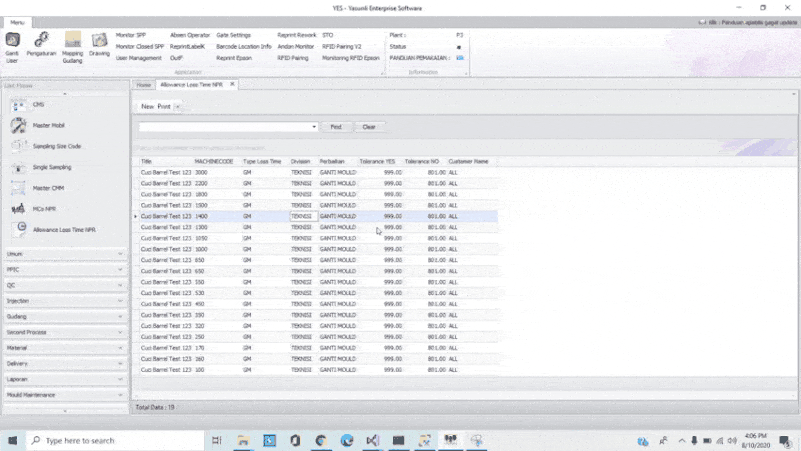
BERIKUT CONTOH DEMO PENGEDITAN DATA ALLOWANCE LOSS TIME NPR :